Aggiornato 2024 di aprile: smetti di ricevere messaggi di errore e rallenta il tuo sistema con il nostro strumento di ottimizzazione. Scaricalo ora su questo link
- Scarica e installa lo strumento di riparazione qui.
- Lascia che scansioni il tuo computer.
- Lo strumento sarà quindi ripara il tuo computer.
L'API di Google Fonts include un repository di caratteri che puoi utilizzare nelle pagine web. Puoi anche scaricare questi caratteri sul tuo computer e usarli in MS PowerPoint o in qualsiasi altro programma. Questo può aiutarti a creare fantastiche presentazioni con caratteri open source unici e moderni nei tuoi progetti e presentazioni PowerPoint.

Qui ti mostriamo come installare i caratteri dall'API di Google Fonts e quindi utilizzarli nelle presentazioni di PowerPoint.
Come incorporare i caratteri in PowerPoint
- Fare clic sulla scheda File, quindi su Opzioni (situata nell'angolo inferiore sinistro della finestra).
- Nella colonna di sinistra, seleziona la scheda Salva.
- Nella parte inferiore della pagina Mantieni lealtà durante la condivisione di questa presentazione, seleziona la casella di controllo Incorpora caratteri nel file.
- Se si seleziona la casella di controllo Incorpora solo i caratteri utilizzati nella presentazione, la dimensione del file viene ridotta, ma la modifica del file con lo stesso carattere è limitata. Lasciando vuota questa casella aumenta la dimensione del file, ma è meglio usarla per consentire ad altri di modificare il documento e mantenere lo stesso carattere.
- Si consiglia di lasciare vuota questa casella di controllo se si desidera consentire all'altra persona di modificare il file.
- Fare clic su OK.
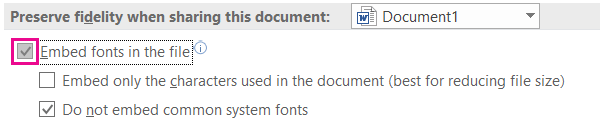
Utilizzo di Google Fonts in PowerPoint
Quando riapri Powerpoint, vai alla scheda File e seleziona Opzioni. Dovrebbe apparire una finestra di dialogo; fare clic su "Salva" a sinistra. Sulla destra, vai a Conserva fedeltà quando condividi questa presentazione e seleziona la casella accanto ai caratteri che desideri incorporare nel file. Seleziona l'opzione Incorpora solo i caratteri utilizzati nella presentazione se desideri ridurre le dimensioni del file. Se prevedi che altri modifichino il layout, è meglio includere tutti i caratteri.
Aggiornamento di aprile 2024:
Ora puoi prevenire i problemi del PC utilizzando questo strumento, ad esempio proteggendoti dalla perdita di file e dal malware. Inoltre è un ottimo modo per ottimizzare il computer per le massime prestazioni. Il programma corregge facilmente gli errori comuni che potrebbero verificarsi sui sistemi Windows, senza bisogno di ore di risoluzione dei problemi quando hai la soluzione perfetta a portata di mano:
- Passo 1: Scarica PC Repair & Optimizer Tool (Windows 10, 8, 7, XP, Vista - Certificato Microsoft Gold).
- Passaggio 2: fare clic su "Avvio scansione"Per trovare problemi di registro di Windows che potrebbero causare problemi al PC.
- Passaggio 3: fare clic su "Ripara tutto"Per risolvere tutti i problemi.
Questo metodo di incorporando i caratteri e salvarli nella cartella dei caratteri è un buon modo per salvarli se prevedi di usarli di nuovo. È anche una buona idea incorporare i caratteri prima di salvarli in modo che possano essere visualizzati su un altro computer su cui stai facendo la presentazione. Questo è importante perché c'è una buona probabilità che il carattere esatto che hai usato non venga scaricato e incorporato su un computer completamente nuovo prima di salvarlo. Per evitare questo problema, è consigliabile incorporare i caratteri prima di salvarli.
Sfortunatamente, i dispositivi Mac non hanno le stesse funzionalità di incorporamento dei caratteri. Ciò potrebbe essere dovuto a una serie di incompatibilità tra Mac e PC poiché lo stesso carattere incorporato viene visualizzato su entrambe le versioni.
Perché l'incorporamento dei caratteri è una buona idea
L'uso di caratteri non standard nelle presentazioni ne è la prova. Con i caratteri giusti, le presentazioni possono sembrare fresche e moderne (anche se le persone non inclini alla tipografia non sanno esattamente perché). Ma saprai perché ... è perché hai preso l'iniziativa di dedicare qualche minuto alla ricerca e all'installazione di un nuovo font!
Conclusione
Google Fonts è un'ottima fonte per i moderni font di presentazione. Che tu stia cercando qualcosa di accattivante o qualcosa di più adatto per presentazioni aziendali, troverai tutto nella directory di Google Fonts. Tutto è gratuito e open source, quindi puoi utilizzare i caratteri in qualsiasi tipo di progetto!
Suggerimento esperto: Questo strumento di riparazione esegue la scansione dei repository e sostituisce i file corrotti o mancanti se nessuno di questi metodi ha funzionato. Funziona bene nella maggior parte dei casi in cui il problema è dovuto alla corruzione del sistema. Questo strumento ottimizzerà anche il tuo sistema per massimizzare le prestazioni. Può essere scaricato da Cliccando qui

CCNA, Web Developer, PC Risoluzione dei problemi
Sono un appassionato di computer e un professionista IT praticante. Ho alle spalle anni di esperienza nella programmazione di computer, risoluzione dei problemi hardware e riparazione. Sono specializzato in sviluppo Web e progettazione di database. Ho anche una certificazione CCNA per la progettazione della rete e la risoluzione dei problemi.

